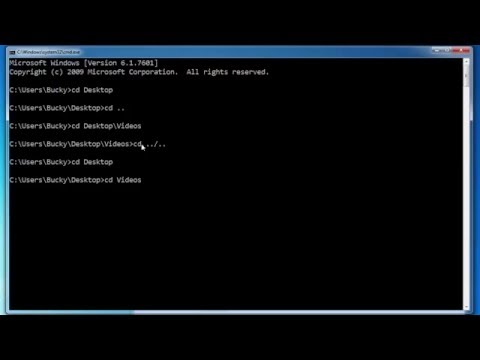कमांड लाइन उपयोगिता की काफी व्यापक क्षमताओं के बावजूद, मुख्य स्टार्ट मेनू को कॉल करना उनमें से एक नहीं है, लेकिन कमांड लाइन टूल से चयनित एप्लिकेशन को लॉन्च करने का कार्य माइक्रोसॉफ्ट विंडोज ऑपरेटिंग सिस्टम के मानक टूल का उपयोग करके हल किया जा सकता है।

निर्देश
चरण 1
इसके साथ ही विन + के फ़ंक्शन कुंजियों को दबाएं या सिस्टम के मुख्य मेनू को खोलने के लिए "स्टार्ट" बटन दबाएं और "कमांड लाइन" टूल लॉन्च करने की प्रक्रिया को पूरा करने के लिए "रन" आइटम पर जाएं।
चरण 2
ओपन फील्ड में cmd दर्ज करें और लॉन्च की पुष्टि करने के लिए OK पर क्लिक करें।
चरण 3
मुख्य स्टार्ट मेन्यू पर लौटें और कमांड लाइन टूल को एडमिनिस्ट्रेटर के रूप में चलाने के लिए ऑल प्रोग्राम्स पर जाएं।
चरण 4
"मानक" लिंक का विस्तार करें और राइट-क्लिक करके "कमांड लाइन" तत्व का संदर्भ मेनू खोलें।
चरण 5
Run as एडमिनिस्ट्रेटर कमांड निर्दिष्ट करें और cmd /? का मान दर्ज करके टूल के मूल कमांड से खुद को परिचित करें। टेक्स्ट बॉक्स में।
चरण 6
उस निर्देशिका का पता लगाएँ जहाँ कमांड लाइन से खोलने के लिए चयनित प्रोग्राम स्थित है और पाठ बॉक्स में cd C: Program Files program_name मान दर्ज करें।
चरण 7
चयनित निर्देशिका में परिवर्तन की पुष्टि करने के लिए एंटर लेबल वाली सॉफ्टकी दबाएं और कमांड प्रॉम्प्ट टेक्स्ट बॉक्स में program_name.exe मान दर्ज करें।
चरण 8
एंटर फ़ंक्शन कुंजी दबाकर आवश्यक एप्लिकेशन के लॉन्च की पुष्टि करें।
चरण 9
मुख्य "प्रारंभ" मेनू पर लौटें और कमांड लाइन टूल का उपयोग करके चयनित प्रोग्राम को लॉन्च करने के लिए वैकल्पिक प्रक्रिया करने के लिए "रन" आइटम पर जाएं।
चरण 10
खुले क्षेत्र में cmd दर्ज करें और यह पुष्टि करने के लिए ठीक क्लिक करें कि कमांड लाइन उपयोगिता चल रही है।
चरण 11
कमांड प्रॉम्प्ट टेक्स्ट बॉक्स में पथ दर्ज करें और निष्पादन योग्य फ़ाइलों वाली निर्देशिकाओं की सूची प्रदर्शित करने के लिए कमांड चलाने के लिए एंटर दबाएं।
चरण 12
खुलने वाली सूची से लॉन्च किए जाने वाले एप्लिकेशन का चयन करें और लॉन्च की पुष्टि करने के लिए एंटर कुंजी दबाएं।